Первое, с чем может столкнуться администратор при развертывании Office 2019 в компании – теперь нельзя скачать установочный образ Office 2019 на сайте лицензирования Volume Licensing Service Center (VLSC). Установочные файлы Office теперь доступы в Интернете в сети Office CDN (Content Delivery Network). Другая неожиданность, дистрибутив Office 2019 теперь поставляется не в виде привычного MSI пакета, а распространяется через установщик Click to Run (как и Office 365). В этой статье мы рассмотрим особенности подготовки и развертывания корпоративной версии Office 2019 в сети предприятия (вручную, с помощью GPO или SCCM).
Основные особенности Office 2019, о которых нужно помнить перед началом развертыванием пакета в компании:
- Office 2019 можно установить только на Windows 10 или Windows Server 2016/2019;
- Установщик Office 2019 основан на технологии «Нажми и работай / Click-to-Run (C2R)», а не на классическом MSI установщике (как это было в предыдущих версиях Office);
- Нельзя одновременно использовать на компьютере Office 2019 и предыдущую версию Office или любой пакет из Office 365 (например, вы не сможете установить Skype for Business Click to Run из Office 365);
- Для настройки параметров установки Office 2019 теперь используется Office Deployment Tool (ODT) вместо привычной Office Customization Tool (OCT);
- Установка всегда выполняется на системный диск.
Перед началом развертывания Office 2019, скопируйте из своего личного кабинета на сайте VLSC ключ для установки продуктов из комплекта Office (это может быть ключ для активации KMS сервера, или MAK ключ многократной установки).
Для развертывания Office 2019 по технологии Click-to-Run нужно использовать специальную утилиту – средство развёртывания Microsoft Office Deployment Tool – ODT (также он используется для развертывания Office 365 ProPlus).
Скачайте Microsoft Office Deployment Tool (https://www.microsoft.com/en-us/download/details.aspx?id=49117), запустите файл officedeploymenttool_11901-20022.exe и распакуйте содержимое Office Click-to-Run Administrator Tool в локальный каталог на компьютере.
Как вы видите, в каталоге установке есть три XML файла c образцом конфигурации установки: configuration-Office365-x64.xml, configuration-Office365-x86.xml и configuration-Office2019Enterprise.xml. Программа setup.exe используется для запуска получения дистрибутива и запуска установки пакета Office на клиенте.

В данном случае нас не интересуют файлы конфигурации для Office 365 (в чем отличия Office 2016/2019 от Office 365). Перейдем к рассмотрению XML файла configuration-Office2019Enterprise.xml в котором содержится пример конфигурации Office 2019 Enterprise для канала Volume License. Рассмотрим структуру XML файла:
<Configuration>
<Add OfficeClientEdition="64" Channel="PerpetualVL2019">
<Product ID="ProPlus2019Volume">
<Language ID="en-us" />
</Product>
<Product ID="VisioPro2019Volume">
<Language ID="en-us" />
</Product>
<Product ID="ProjectPro2019Volume">
<Language ID="en-us" />
</Product>
</Add>
<!-- <RemoveMSI All="True" /> -->
<!-- <Display Level="None" AcceptEULA="TRUE" /> -->
<!-- <Property Name="AUTOACTIVATE" Value="1" /> -->
</Configuration>
Рассмотрим основные параметры:
-
OfficeClientEdition="64"
– установка 64 битной версии Office 2019; -
Channel="PerpetualVL2019
– установка Office 2019 по системе корпоративного лицензирования (Volume License); -
<Language ID="en-us" />
— установка английской редакции Office. Для формирования и установки русской версии нужно указать ru-ru; -
<!-- <RemoveMSI All="True" /> -->
— перед установкой Office 2019 необходимо удалить все старые версии Office, установленные через Windows MSI. Данный параметр закомментирован, но для перед развёртыванием Office 2019 его нужно включить, иначе вы столкнетесь с ошибками при развертывании; -
<Product ID="ProPlus2019Volume" PIDKEY="" >
— вы можете указать компоненты пакета Office (ProPlus2019Volume, Standard2019Volume, ProjectPro2019Volume, ProjectStd2019Volume, VisioPro2019Volume, VisioStd2019Volume), которые нужно установить. В параметре PIDKEY=»» можно указать ваш корпоративный ключ (обычно это MAK ключ); - С помощью директивы вид <ExcludeApp ID=»PowerPoint» /> вы можете устанавливать только выбранные приложения Office (по умолчанию C2R установщик ставит все приложения пакета Office).
Более подробно о параметрах XML файла установки Office 2019 в статье https://docs.microsoft.com/en-us/deployoffice/office2019/deploy#create-the-configurationxml.
После того, как вы сформировали XML файл, вы можете скачать дистрибутив для установки Office 2019. Для этого выполите команду:
Setup.exe /download configuration-Office2019Enterprise.xml

Загрузка дистрибутива выполняется в тихом режиме. Для загрузки нужен доступ в Интернет, файлы загружаются из сети CDN Office.
После окончания загрузки в каталоге Microsoft Office Deployment Tool появится каталог Office (содержит cab и dat файлы для установки Office 2019) размером около 2 Гб.
Полученный пакет можно использовать для установки Office 2019 на компьютеры пользователей. Но, чтобы каждый компьютер не загружал установочные файлы Office 2019 из сети CDN, а пользовался локальной копией, нужно в XML файле указать путь к каталогу с файлами установки Office. Проще всего их разместить в общей сетевой папке. Например:
<Add SourcePath="\\srv1\Distr\Apps\Office2019" OfficeClientEdition="64" Channel="PerpetualVL2019">
Обычно сначала рекомендуется протестировать установку пакета из сети CDN Office, и только после этого создавать локальный пакет.
Для удобства администраторов Microsoft предлагает воспользоваться простым графическим онлайн-мастером для создания XML файла при развёртывании Office 2019/365 — https://config.office.com/.
Для генерации XML файла для Office 2019 выберите:
- Office Suites: Office Standard 2019 – Volume License
- Update channel: Office 2019 Perpetual Enterprise
Так же вы можете указать, что установочный файлы Office нужно получать не из CDN сети Microsoft, а из сетевой папки внутри локальной сети.
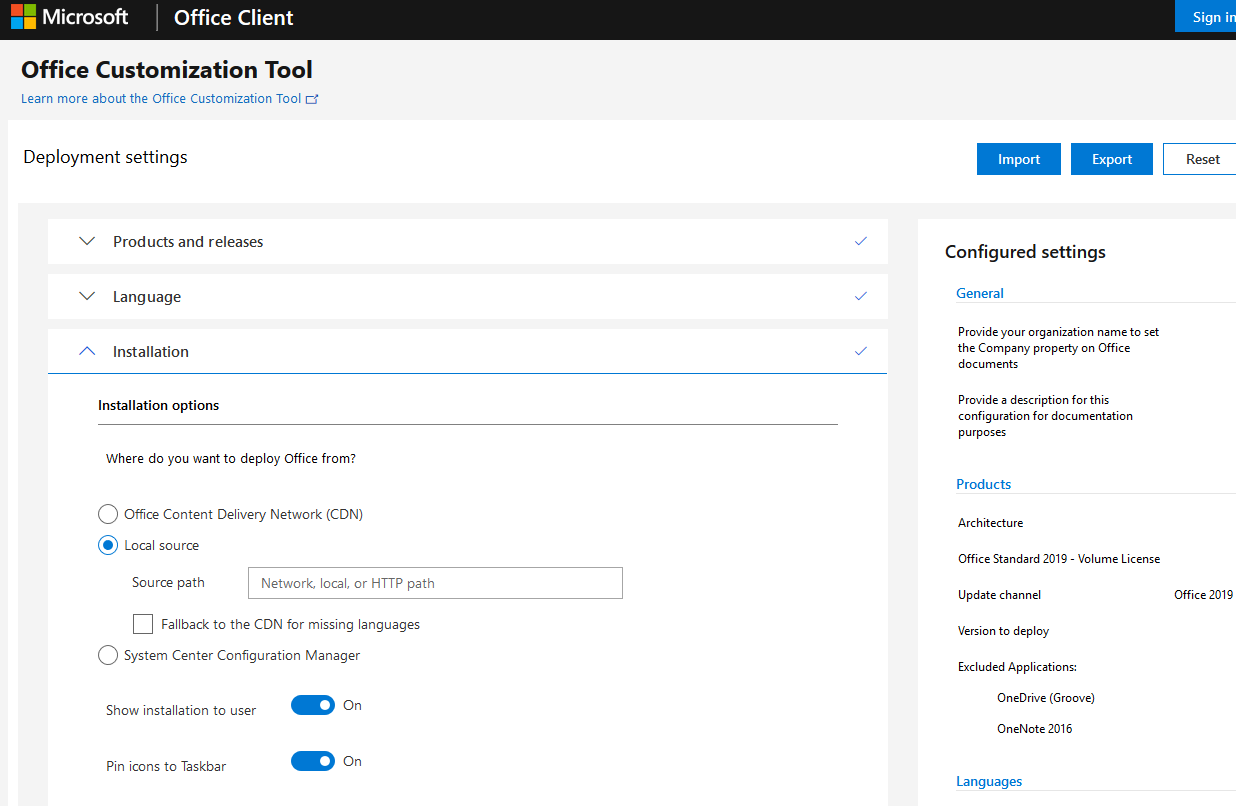
После того, как вы заполнили все формы, нажмите Export, скачайте XML файл и поместите его в каталог с Office Deployment Tool.
Теперь вы можете скопировать каталог Microsoft Office Deployment Tool с xml файлами и дистрибутивом Office 2019 в сетевой каталог или на SCCM сервер.
Для начала установки Office2019 вам достаточно выполнить команду:
Setup.exe /configure configuration-Office2019Enterprise.xml
После окончания установки Office 2019 Enterprise или любого его пакета, вы можете активировать продукт с помощью MAK ключа многократной установки, если вы не указали его в XML файле (Файл -> Учетная запись -> Сведениями о продукте -> Изменить ключ продукта) или с помощь KMS сервера (как установить KMS сервер для активации Office 2019).
Для дальнейшей настройки параметров Office на компьютерах пользователей вы можете использовать административные шаблоны GPO.

Для возможности работы с офисными документами в SharePoint Server в режиме онлайн необходимо настроить подключение фермы к Office Online Server. Именно этот компонент позволяет нам работать с документ, не требуя скачивания. В этой статье рассмотрим развертывание Office Online Server 2019 подключим к нему нашу ферму SharePoint Server 2019.
В этой статье будем придерживаться плана:
- Подготовим Windows Server для развертывания Office Online Server;
- Выполним установку и развертывание Office Online Server;
- Выполним подключение SharePoint Server 2019 к Office Online Server;
Установленная ОС в нашем стенде – Windows Server 2022.
Подготовка Windows Server
1. Заходим на наш сервер под учетной записью с правами локального администратора;
2. Подключаем образ, с которого была произведена установка ОС на сервер или же просто забираем каталог sxs из образа и копируем в каталог на сервере, например C:\Install\sxs;
3. Открываем PowerShell от имени администратора и вводим следующий код:
Add-WindowsFeature Web-Server,Web-Mgmt-Tools,Web-Mgmt-Console,Web-WebServer,Web-Common-Http,Web-Default-Doc,Web-Static-Content,Web-Performance,Web-Stat-Compression,Web-Dyn-Compression,Web-Security,Web-Filtering,Web-Windows-Auth,Web-App-Dev,Web-Net-Ext45,Web-Asp-Net45,Web-ISAPI-Ext,Web-ISAPI-Filter,Web-Includes,NET-Framework-Features,NET-Framework-45-Features,NET-Framework-Core,NET-Framework-45-Core,NET-HTTP-Activation,NET-Non-HTTP-Activ,NET-WCF-HTTP-Activation45,Windows-Identity-Foundation,Server-Media-Foundation -Source D:\sources\sxs -VerboseВ атрибуте Source мы указываем путь к нашему каталогу sxs;
5. Ждем окончания установки:

Установка предварительных компонентов
1. Скачиваем дополнительные компоненты по списку ниже:
- .NET Framework 4.5.2;
- Visual C++ Redistributable Packages for Visual Studio 2013;
- Visual C++ Redistributable for Visual Studio 2015;
- Microsoft.IdentityModel.Extention.dll.
2. Выполняем установку компонентов.
Установка Office Online Server 2019
После выполнения подготовительных этапов приступим к установке OOS.
1. Подключаем наш дистрибутив Office Online Server;
2. Открываем наш дистрибутив и запускаем Setup.exe;
3. На странице Read the Microsoft Software License Terms необходимо ознакомиться с лицензионным соглашением:

и нажимаем Continue;
4. На следующей странице необходимо выбрать каталог установки:

В нашем случае каталог оставляем по умолчанию и нажимаем Install Now;
5. Начнется процесс установки:

6. Если завершилась успешно, то мы увидим следующее окно:

7. Нажимаем Close. На этом установка Office Online Server завершена.
Установка языковых пакетов и обновлений Office Online Server
Устанавливаем нужные нам языковые пакеты при необходимости. В нашем случае мы выполним установку русского языкового пакета.
1. Идем по ссылке — https://www.microsoft.com/en—us/download/details.aspx?id=51963, выбираем нужный нам язык и скачиваем:

2. Копируем установочный файл языкового пакета на сервер и запускаем;
3. На странице «Прочтите лицензионное соглашение на использование программного обеспечения корпорации Майкрософт» необходимо ознакомиться с лицензионным соглашением:

Ставим галочку «Я принимаю условия этого соглашения» и нажимаем Продолжить;
4. Начнется процесс установки:

5. Если установка завершена успешно, то мы увидим следующее окно:

6. Нажимаем Закрыть. Установка языкового пакета завершена.
Также перед развертыванием мы можем установить последние обновления безопасности. В нашем стенде мы развернем последнее на текущий момент обновление — KB5002677 от января 2025 года.
1. Скачиваем пакет обновления с официального сайта Microsoft;
2. Копируем пакет на сервер и запускаем;
3. На первой странице необходимо прочитать лицензионное соглашение:

Ставим галочку «Click here to accept the Microsoft Software License Terms» и нажимаем Continue;
4. Начнется процесс установки:

5. Если установка прошла успешно, то мы увидим следующее окно:

6. Установка обновления завершена.
Развертывание фермы Office Online Server 2019
После установки Office Online Server, языковых пакетов и обновлений можно начать разворачивать ферму Office Online Server 2019. В данной статье будет разворачиваться ферма OOS из одного сервера, работающая по протоколу HTTPS. Процесс создания сертификата в данной статье мы опускаем, предполагая, что он у нас уже есть.
1. Открываем PowerShell или PowerShell ISE, кому как удобно, от имени администратора;
2. Вводим команду:
Import-Module -Name OfficeWebAppsДанный командлет подключает модуль Office Online Server;
3. Далее, нам потребуется использовать следующий командлет:
New-OfficeWebAppsFarm -InternalUrl "https://server.contoso.com" -CertificateName "OfficeWebApps Certificate" -EditingEnabledВ данной команде:
- -InternalURL – вводим FQDN нашего сервера;
- -CertificateName – вводим FriendlyName нашего SSL – сертификата;
- -EditingEnabled – включает редактирование при работе с SharePoint Server;
Теперь составим команду для нашего стенда:
New-OfficeWebAppsFarm -InternalURL "https://oos01.alexitblog.ru" -CertificateName "oos01cert" -EditingEnabled4. Запускаем командлет и ждем выполнения. После того, как наша команда применится, будет отображена основная конфигурационная информация:

В выводимой информации можем увидеть указанный нами InternalURL и имя сертификата;
5. Для проверки работы заходим на другой сервер, открываем браузер и вводим следующий URL — https://oos01.alexitblog.ru/hosting/discovery. Если все настроено правильно, то мы получим XML:

Подключение фермы SharePoint Server 2019
После развертывания фермы OOS можно подключить к ней ферму SharePoint Server.
1. Заходим на наш сервер SharePoint и открываем SharePoint 2019 Management Shell от имени администратора;
2. Вводим команду:
New-SPWOPIBinding -ServerName serverOOS.domain.comВ данной команде:
- —ServerName – вводим FQDN нашего сервера OOS;
Теперь составим команду для нашего стенда:
New-SPWOPIBinding -ServerName oos01.alexitblog.ru3. После выполнения команды мы увидим привязки:

4. Выполняем команду Get—SPWOPIZone и проверяем, что у нас выставлено корректное значение. Для HTTPS значение должно быть internal-https:
5. Включаем Excel SOAP API. Для этого вводим следующие команды:
$Farm = Get-SPFarm
$Farm.Properties.Add("WopiLegacySoapSupport", "<URL>/x/_vti_bin/ExcelServiceInternal.asmx")
$Farm.Update()Проверка работы
Подключение выполнено, теперь идем и проверяем работу.
1. Идем на любой сайт, заходим в любую библиотеку и убеждаемся, что у нас появилась возможность создавать документы:
2. Выбираем «Документ Word» и убеждаемся, что документ создается и открывается:

Вносим данные, убеждаемся в сохранении, закрываем и открываем снова – убеждаемся, что все хорошо;
3. Аналогично проверяем по всем остальным пунктам (Excel, PowerPoint, OneNote), чтобы не возникло «сюрпризов» у пользователей.
Скачать Microsoft Office
На этой странице Вы можете бесплатно скачать официальные дистрибутивы Microsoft Office, каждая из которых предназначена для удовлетворения конкретных потребностей пользователей, будь то для профессионального использования, личных целей или семейного использования.
- Microsoft Office 2024 Home and Business: новейшая версия Office, идеально подходящая для малого бизнеса и домашнего использования. Включает обновленные версии таких приложений, как Word, Excel, PowerPoint, Outlook и OneNote, обеспечивая удобство работы с документами и данными, а также поддержку облачных технологий и интеграцию с Microsoft 365.
- Microsoft Office 2021 Pro Plus: предоставляет комплексный пакет продуктивности для профессионалов и предприятий, включая передовые приложения, такие как Word, Excel, PowerPoint, Outlook и другие.
- Microsoft 365 Для Семьи: идеально подходит для семейного использования, предлагая подписку на все ключевые приложения Office, а также дополнительные сервисы, такие как OneDrive и с возможностью использования до 6 устройств одновременно.
- Microsoft 365 Персональный: предлагает аналогичные возможности Microsoft 365 для индивидуальных пользователей.
- Microsoft 365 Pro Plus: бюджетная подписка с поставкой по логину. Доступен весь функционал Microsoft 365 с основными оффлайн-приложениями, а также доступна онлайн-версия для работы из браузера.
- Microsoft Office 2019 Pro Plus и Standard: включают обновленные версии основных приложений Office, предлагая улучшенные функции и инструменты для профессионалов и домашнего использования.
- Microsoft Office 2016 Pro Plus, Home and Student и Standard: стали уже классическими версиями Office, предлагают надежные и проверенные решения для обработки документов, таблиц, презентаций и многого другого.
- Microsoft Office 2013 Professional Plus и Standard: также является классической версией Office, приложения предоставляют широкий спектр инструментов для улучшения продуктивности в работе и учебе.
- Microsoft Office 2010 Professional Plus и Standard: предлагают классический набор приложений Office для тех, кто предпочитает традиционный пользовательский интерфейс и стандартный набор функционала.
Для пользователей Mac доступны специальные версии: Microsoft Office 2021, 2019 и 2016 Home and Business (Для дома и бизнеса) для Mac, предоставляющие оптимизированный набор инструментов Office для macOS, с учетом специфики и требований работы на Mac OS.
Устаревшая версия
На этой странице вы можете загрузить Microsoft Office прошлой версии (2019) 16.0.11001.20074.
Возможно после обновления программа вам больше не нравиться, или к примеру разработчики удалили функцию которая была в прошлой версии, не стоит огорчаться ведь у нас есть решение.
SOFTPORTAL регулярно пополняет «Архив прошлых версий» что вы всегда имели доступ к старым версиям программ, но все же, мы рекомендуем скачивать последнюю версию Microsoft Office, поскольку с каждой новой версией разработчики убирают возможные проблемы с безопасностью.
Следите за изменениями на нашем сайте, чтобы всегда знать о выходе новых версий программы.
— Это особенно важно для категории программного обеспечения которое отвечает за безопасность ПК.
— Ниже размещена ссылка на официальный источник с которого вы можете загрузить эту программу
Для тех кто попал сюда случайно и не знаком с функционалом программы: Office, производительный пакет от Microsoft, был обновлен и теперь включает в себя множество новых функций. Помимо новых инструментов и возможностей, общий пользовательский интерфейс привлек большое внимание разработчиков Microsoft. Акцент был сделан на удобство пользовательского интерфейса и удобство использования. Пакет Microsoft Office 2010 содержит все программы, которые вы использовали в более старых версиях. Microsoft Word — это текстовый процессор со сложной, но интуитивно понятной функциональностью.
Excel может обрабатывать электронн…читать больше
Для настройки и развертывания корпоративных версий Office 2019 в вашей организации, включая Project и Visio (и других программ), используйте средство развертывания Office Deployment Tool (ODT).
Файлы установки для Office 2019 доступны непосредственно из сети CDN Office, т.е. пакеты Windows (MSI) больше не используется.
А по факту это значит, что на одном компьютере у тебя будет одна установка 2019 Office, и невозможно будет установить любой другой пакет Office.
Для примера: приобретен Office 2019 Standard, вы установили его на пользовательский компьютер и планируете установить Skype for Business Basic c помощью установщика MSI – это не будет работать. И, даже если вы выкачаете Skype for Business Click to Run пакет с офиса 365, он тоже не установится. Извините, повторюсь: может быть только одна установка Office 2019 на компьютер, независимо каким способом распространяется дополнительный продукт Office.
И так, вам нужно создать один пакет для развертывания Office 2019.
Загрузите средства развертывания Office из центра загрузки Майкрософт. После получения копии ODT вам необходимо создать файл конфигурации configuration.xml.
Можно создать несколько файлов configuration.xml, который будет использоваться с ODT.
Для чего это нужно: вы можете установить Office 2019 непосредственно из сети CDN Office, или можно загрузить файлы установки из сети CDN Office в папку в локальной сети, например, в общую папку и установить Office 2019 из этого расположения. Можно использовать различные методы для различных наборов компьютеров в вашей организации.
Для создания файла конфигурации рекомендую использовать Office Customization Tool. С помощью этого сайта вы можете сгенерировать файл ответов для Office 365 / Office 2019 с базовыми настройками такими как:
- версия архитектуры офиса;
- продукты, компоненты и языки;
- параметры установки (CDN Office или «Локальный источник»);
- тип лицензирования.
И дополнить его идентификаторами продуктов, поддерживаемых средством развертывания Office Deployment Tool. Вот основные из них:
Skype for Busies
Другие продукты
Официальная ссылка на поддерживаемые продукты (, которую я долго искал).
Установка Office 2019 с помощью средства развертывания Office
После получения ODT и создания конфигурационного файла configuration.xml можно установить Office 2019.
Откройте командную строку с повышенными привилегиями, перейдите к папке, в которой вы сохранили ODT и файл configuration.xml, и введите следующую команду для скачивания инсталляционного пакета в сетевую папку:
- setup /download configuration.xml
далее введите команду:
- setup /configure configuration.xml
для установки Office из сетевой папки или непосредственно из сети CDN Office. Ждите окончания установки Office.
По опыту скажу, что лучше протестировать установку пакета из сети CDN Office, а потом создавать локальный пакет.
На всякий случай привожу полный список команд ODT:
SETUP /download [path to configuration file]
SETUP /configure [path to configuration file]
SETUP /packager [path to configuration file] [output path]
SETUP /customize [path to configuration file]
SETUP /help
Руководство по развертыванию для Office 2019 от Microsoft .
Обратите внимание, что сайт Office Customization Tool уже содержит коды для Project/ Visio 2016, но их нет на сайте Product IDs that are supported by the Office Deployment Tool.
Microsoft такой Microsoft.
Надеюсь, что эта статья сэкономит ваше время.
Дополнение:
Теперь Office Deployment Tool может добавлять продукты в развернутый пакет, для примера: конфигурация добавления Skype for Business 2019 Basic в развернутый Office 2019 Standard.
<Configuration>
<Info Description="Skype for Business 2019 (64-bit)" />
<Add OfficeClientEdition="64" Channel="PerpetualVL2019">
<Product ID="SkypeforBusiness2019Volume" PIDKEY="#####-#####-#####-#####-#####">
<Language ID="en-us" />
</Product>
</Add>
<RemoveMSI />
<Display Level="Full" AcceptEULA="TRUE" />
</Configuration>
